手動でのスタンプの付与・削除
COMSBI管理画面で対象のユーザーに手動でスタンプの付与および削除ができます。
操作場所
- LINEアカウントの顧客一覧から、対象のユーザー情報を開きます。
- 各メニューから「スタンプカード」を選択して、スタンプカードを開くと、対象のユーザーが所有するスタンプが一覧で表示されます。
- 付与もしくは削除したいスタンプを開く
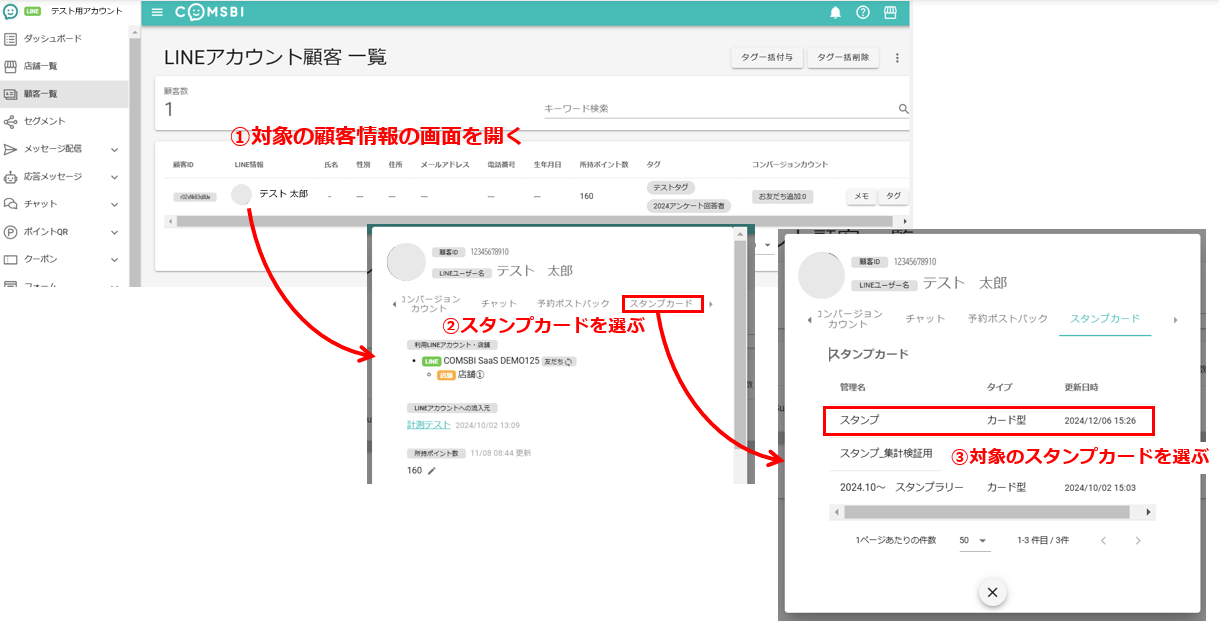
スタンプの付与・削除方法
スタンプカードの作成方法はこちらをご確認ください。
【カード型】
スタンプ付与
①スタンプカードを開いたら「スタンプ付与」を押す
②「OK」で新たにスタンプが付与されます
③スタンプが1個増えることが確認できます
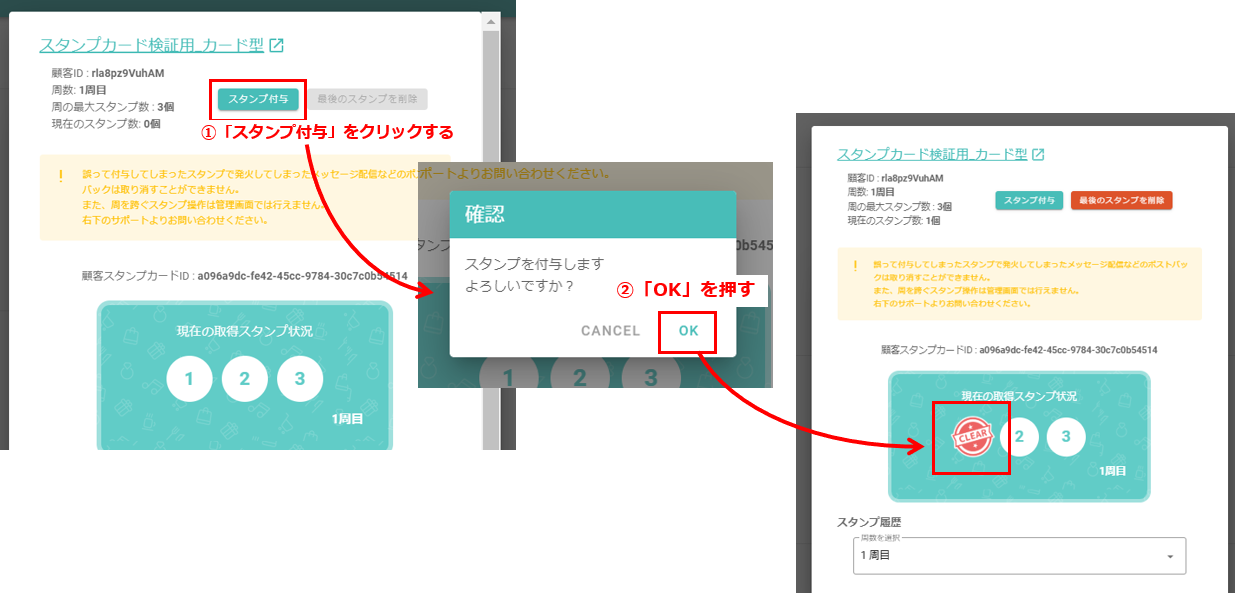
スタンプカードの下に「スタンプ履歴」があり、管理画面からスタンプが付与された場合「管理画面付与」と表示されるようになります。
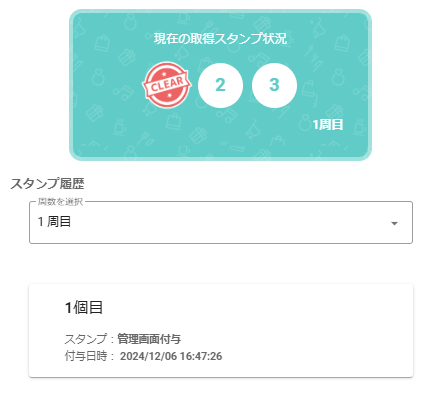
スタンプ削除
①スタンプ付与と同じようにスタンプカードを開いたら、「最後のスタンプを削除」を押す
※3つスタンプが押されている状態で、2つ目のスタンプを削除ということはできません
②「OK」で、最後に押されたスタンプが削除されます
③スタンプが1つ減っていることが確認できます
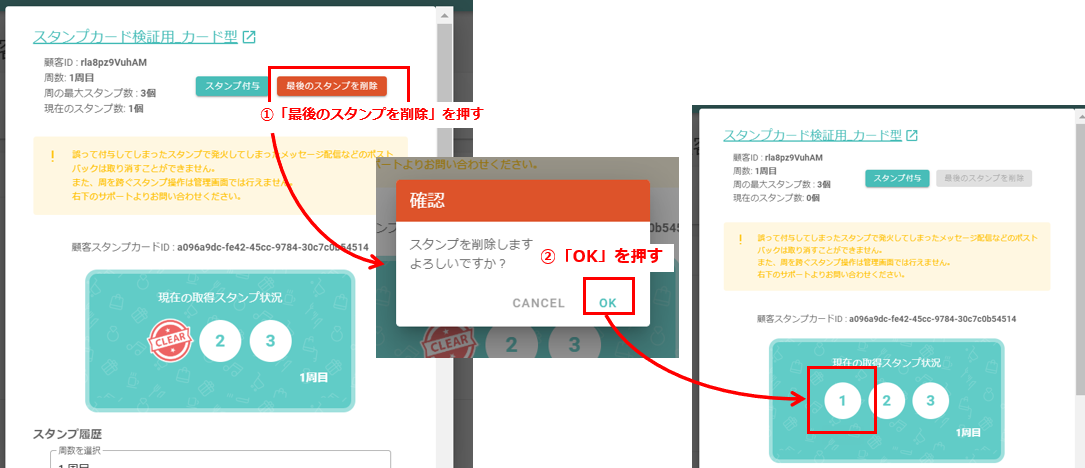
スタンプを削除すると下に「削除履歴」が表示されます。
(スタンプ削除を1度も行っていない場合には表示されません)
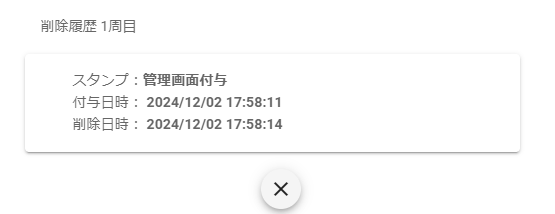
【リスト型】
スタンプ付与
①スタンプカードを開いたら「スタンプ付与」を押す
②付与したいスタンプ定義を選択する(スタンプ定義についてはこちらをご確認ください)
③「OK」でスタンプが付与されます
④対象のスタンプ定義にスタンプが付与されていることが確認できます
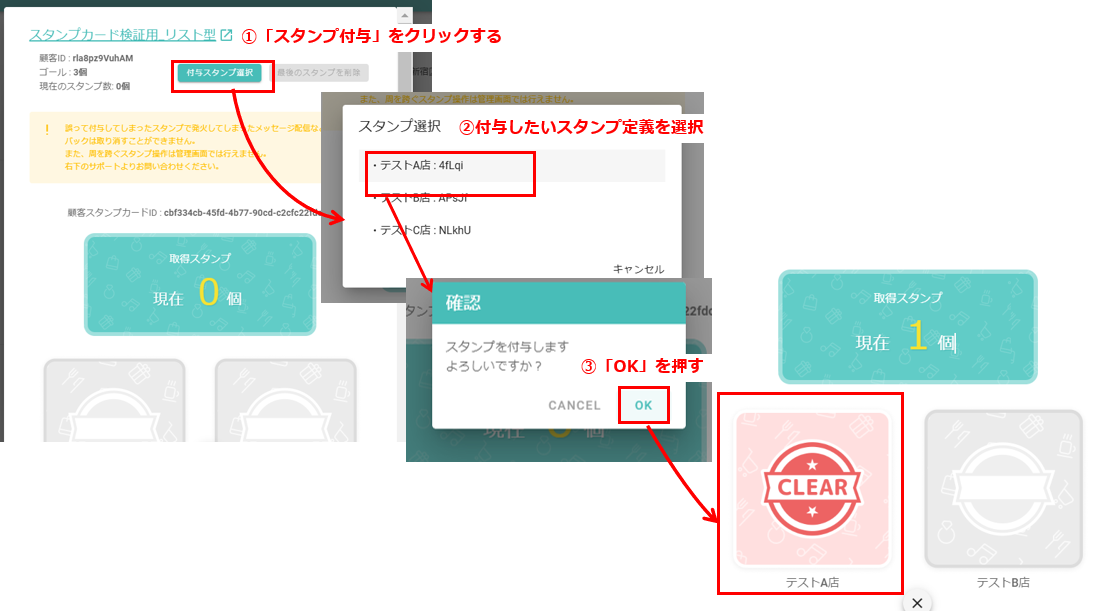
カード型同様、「スタンプ履歴」があり、管理画面からスタンプが付与された場合「管理画面付与」と表示されるようになります。
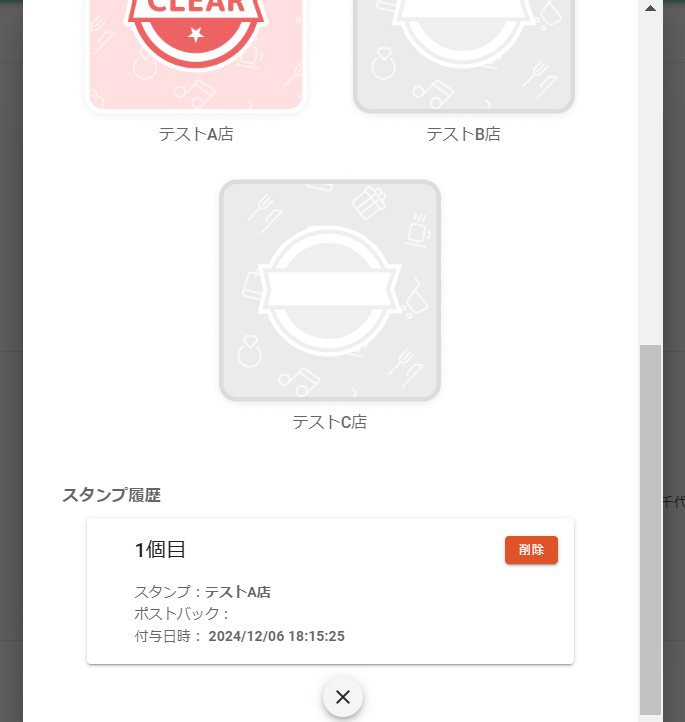
スタンプ削除①最後に付与されたスタンプを削除
①スタンプ付与と同じようにスタンプカードを開いたら、「最後のスタンプを削除」を押す
②「OK」で、最後に押されたスタンプが削除されます
③スタンプが1つ減っていることが確認できます
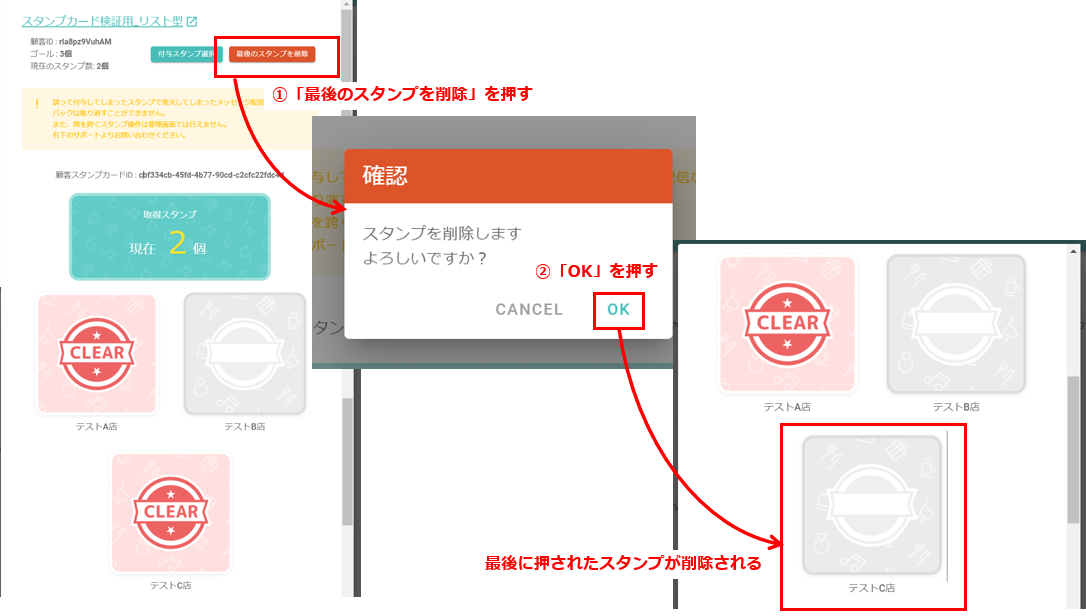
※この削除方法では最後に付与されたスタンプ(スタンプ定義)が削除されます。指定のスタンプ定義を削除することはできません。指定のスタンプ定義を削除したい場合は次の方法で削除を行ってください。
スタンプ削除②任意のスタンプ定義を削除
①スタンプ履歴内から指定のスタンプ定義の右上「削除」を押します
②「OK」で、スタンプ定義のスタンプが削除されます
③対象のスタンプ定義のスタンプが付与されていないことが確認できます
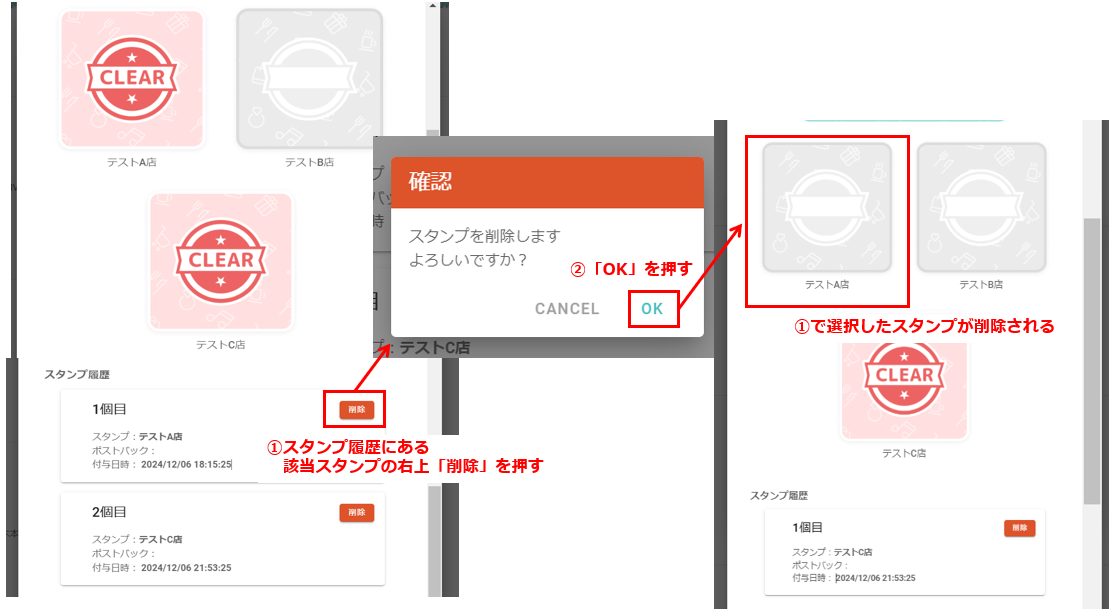
カードタイプ同様、スタンプを削除すると下に「削除履歴」が表示されるようになりました。
(スタンプ削除を1度も行っていない場合には表示されません)

注意事項
- 誤って付与してしまったスタンプで発火してしまったポストバックは取り消すことができません。
(例えば、指定のスタンプ数やスタンプ定義に対してメッセージが配信されるポストバックアクションを設定していた場合、手動でスタンプを押すとメッセージが配信されます。そのメッセージの取り消しや、管理者付与によるメッセージ配信を停止することはできません。) - 周を跨ぐスタンプ操作は管理画面では行えません。
(例えば1周3つのスタンプで埋まる場合、3つ目の最後のスタンプを手動で付与することはできません。)